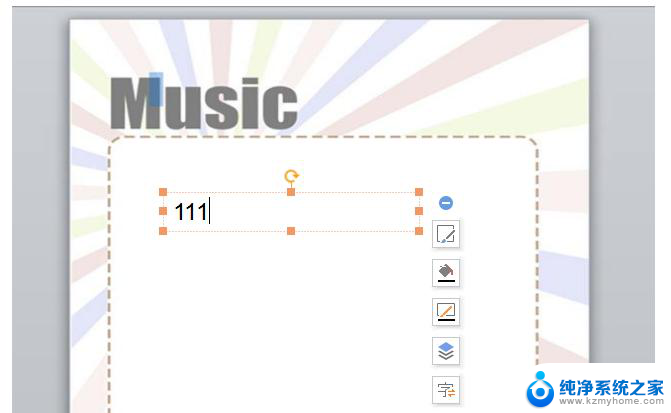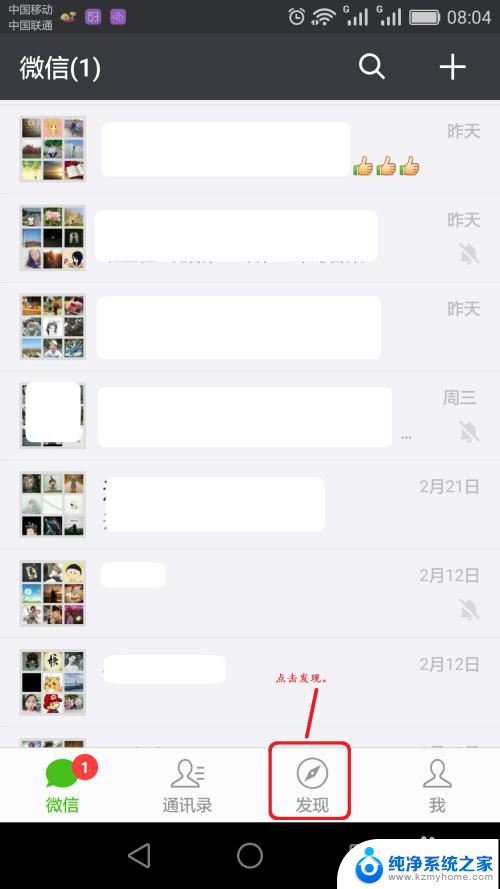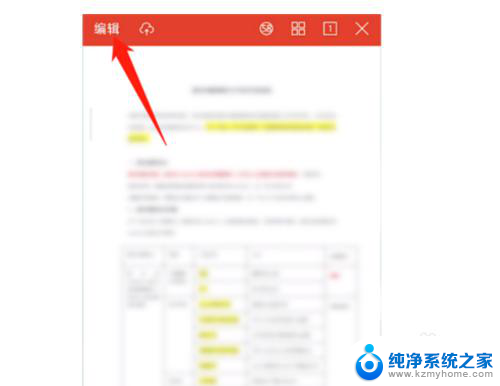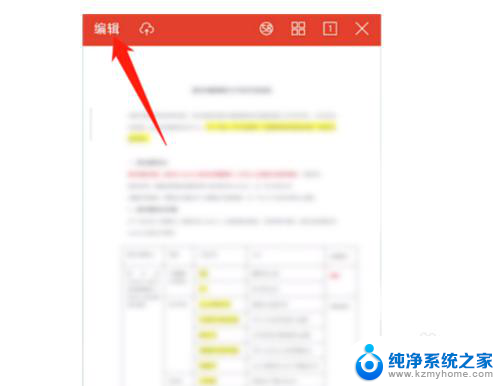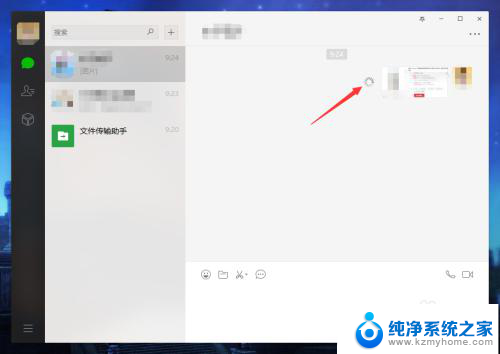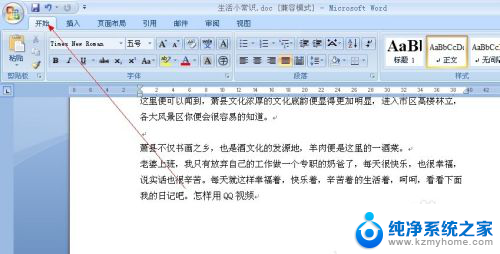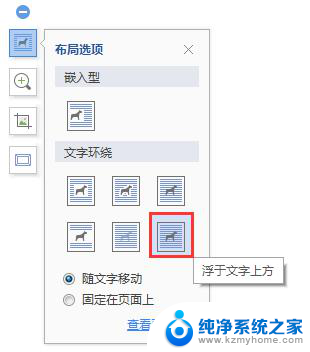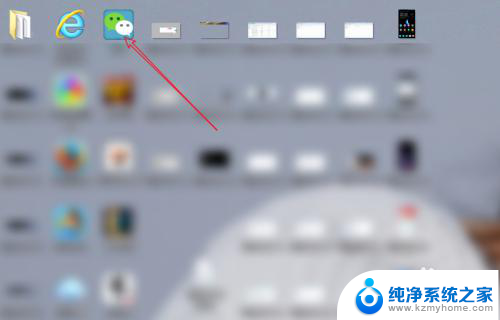如何在微信照片上编辑文字 微信图片文字排版方法
在微信上分享照片已经成为我们生活中不可或缺的一部分,而如何在微信照片上编辑文字,将文字排版得更加精美,成为了许多人关注的焦点,通过微信的编辑功能,我们可以在照片上添加文字,调整文字的大小、颜色和位置,使照片更加生动和有趣。在本文中我们将介绍如何在微信照片上编辑文字,让你的照片更具创意和个性。无论是在朋友圈展示生活点滴,还是在微信群分享美食旅行,都能通过文字排版的方式,让照片更加生动有趣。让我们一起来探索吧!
方法如下:
1.在手机的主页点击打开【微信】软件。
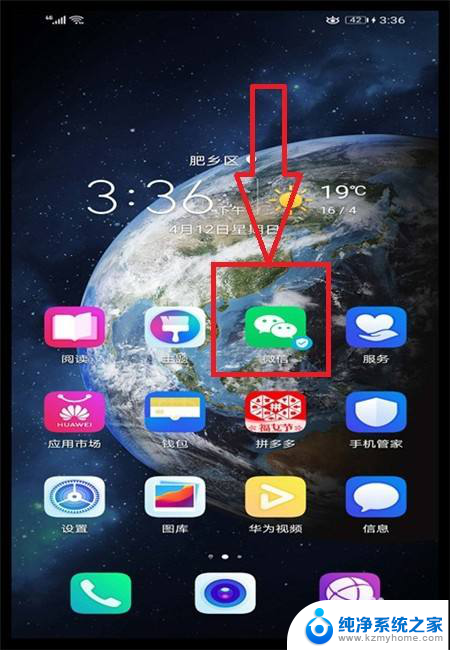
2.然后选择点击打开自己微信群或者私聊的画面,找到需要编辑的图片。
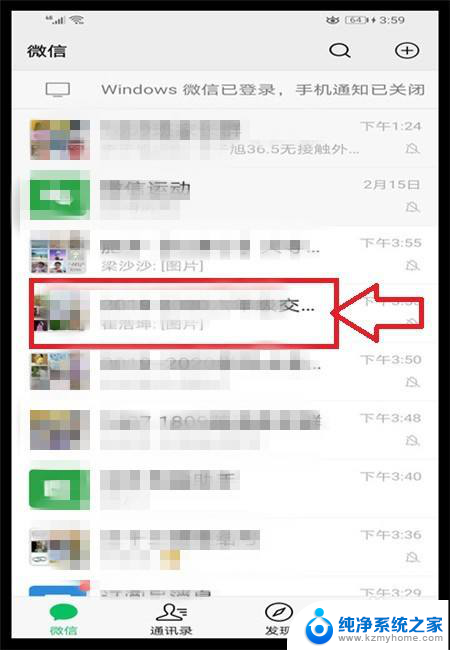
3.在微信群或者聊天页面,点击图片。
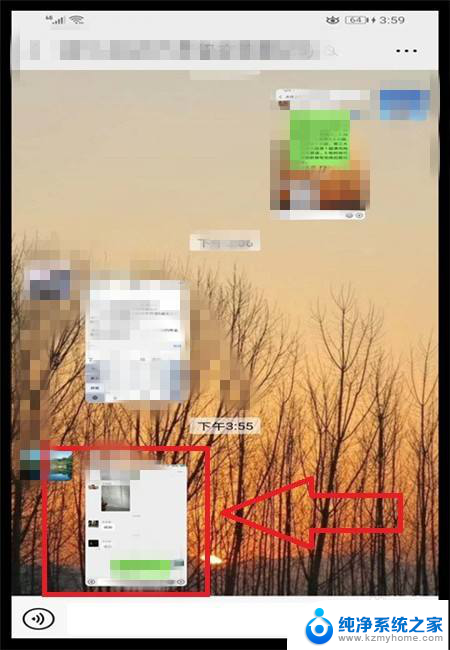
4.点击图片后,图片会放大,满屏,然后点击下方的【编辑】。
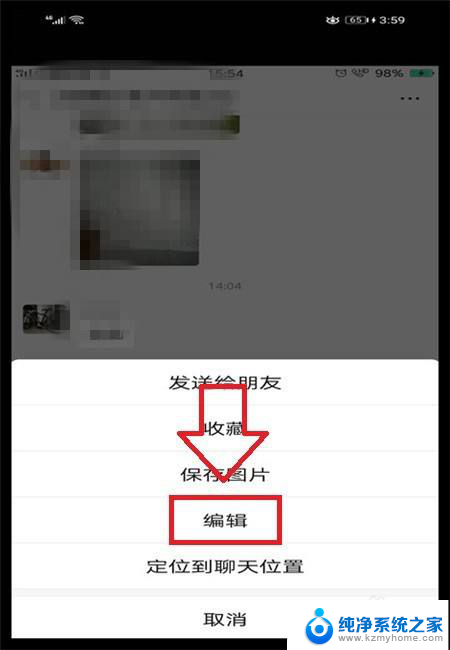
5.接着点击大写字母【T】的图标。
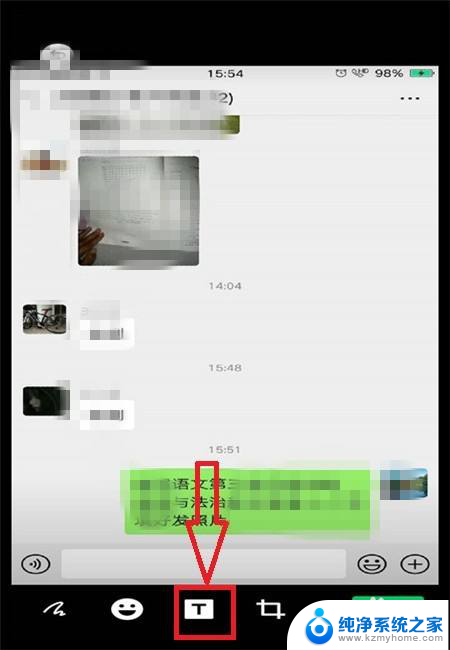
6.然后在图片上就会出现一个文字编辑框,输入需要的文字就可以了。下面可以选择颜色,最后点击右上角的【完成】。
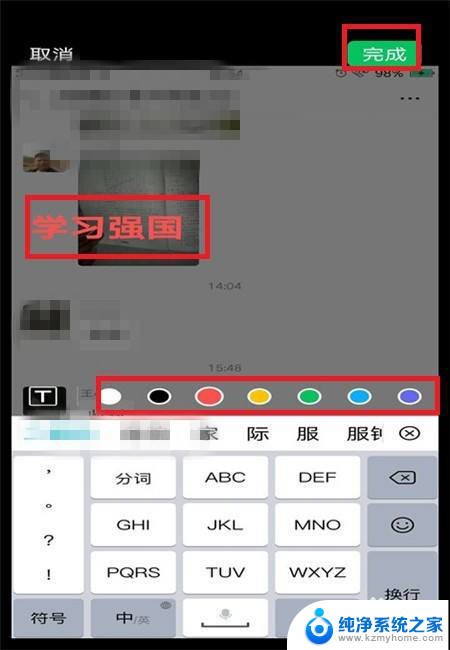
7.如果想手写,更简单一些,在点击放大图片的时候,点击左下角的图标,就可以在图片上手写了。
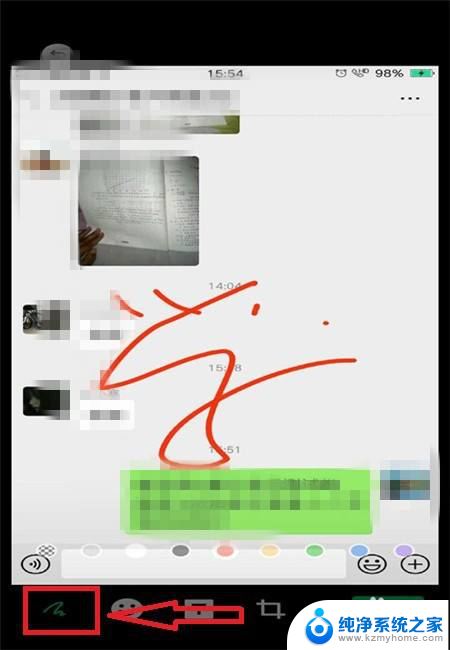
以上就是如何在微信照片上编辑文字的全部内容,还有不清楚的用户可以参考一下小编的步骤进行操作,希望对大家有所帮助。